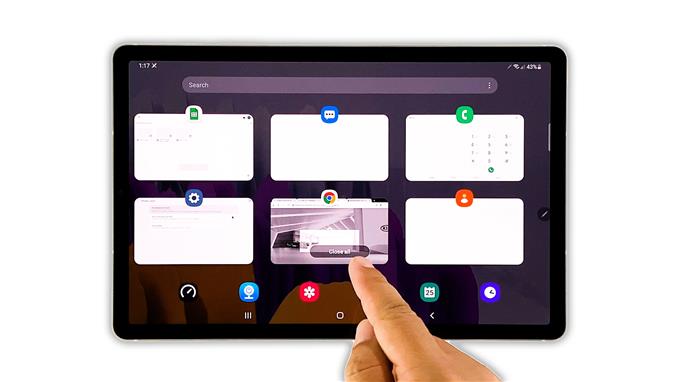Ebben a hibaelhárítási útmutatóban megmutatjuk, mit kell tennie, ha a Galaxy Tab S7 ilyen lassúvá válik. Megpróbálunk minden lehetőséget megvizsgálni, hogy miért jelentkezett ez a teljesítményprobléma, és egymás után kizárjuk őket, amíg meg nem tudjuk oldani. Olvassa tovább, hogy többet megtudjon róla.
A teljesítményproblémák mind az okostelefonokon, mind a táblagépeken közösek. Lehet, hogy hébe-hóba találkozhat velük, de legtöbbször nem igazán olyan nehéz őket kijavítani. Néhány Galaxy Tab S7-tulajdonos arról számolt be, hogy készülékeik nyilvánvaló ok nélkül lettek ilyen lassúak. Ha közéjük tartozik, a következőket kell tennie:
Első megoldás: Zárjon be minden, a háttérben futó alkalmazást

Amikor megpróbálja kijavítani a teljesítményproblémákat, először meg kell zárnia az összes olyan alkalmazást, amely a háttérben fut. Lehetséges, hogy ők okozzák a problémát, miközben továbbra is használják a táblagép RAM-ját és CPU-ját. Tehát a következőket kell tennie:
- Érintse meg a Legutóbbi alkalmazások gombot a még futó alkalmazások megtekintéséhez.
- Koppintson az Bezárás gombra az összes kilépéshez.
Ezt követően próbálja meg megnézni, hogy javult-e táblagépének teljesítménye.
Második megoldás: Indítsa újra a táblagépet

Ha a háttéralkalmazások bezárásával nem tudja a táblagép zökkenőmentesen működni, akkor a következő dolog az, hogy kényszerítse a táblagép újraindítását. Mindig lehetséges, hogy ezt a problémát a rendszer kisebb hibája okozza. A kényszerű újraindítás frissíti az eszköz memóriáját és újratölti az összes szolgáltatást. Így történik:
- Tartsa lenyomva a bekapcsológombot és a Hangerő csökkentése gombot 10 másodpercig. Ez elindítja a táblagépet, és újra bekapcsol.
- Miután megjelenik a logó, engedje fel mindkét kulcsot, és hagyja, hogy a táblagép folytassa az indítási folyamatot.
A kényszerű újraindítás után próbálja meg ellenőrizni, hogy a Tab S7 zökkenőmentesen működik-e.
Harmadik megoldás: Futtassa készülékét csökkentett módban

Egy másik lehetőség az, hogy ezt a problémát néhány harmadik féltől származó alkalmazás okozhatja. Ez az oka annak, hogy ezen a ponton a készüléket csökkentett módban kell futtatnia. Ezzel ideiglenesen letiltja az összes harmadik féltől származó alkalmazást és szolgáltatást. Így csinálod:
- Csúsztassa lefelé a képernyő tetejét, és koppintson a bekapcsolás ikonra.
- Érintse meg és tartsa lenyomva a Kikapcsolás opciót, amíg az csökkentett módba nem vált.
- Koppintson a Csökkentett mód lehetőségre a táblagép újraindításához.
Csökkentett módban próbálja meg megnézni, hogy az eszköz továbbra is lassú-e. Ha a probléma megoldódott, akkor keresse meg a problémát okozó alkalmazásokat, és távolítsa el őket. Ha azonban a probléma továbbra is fennáll, folytassa a következő megoldással.
Negyedik megoldás: Állítsa vissza az összes beállítást

Ha a Galaxy Tab S7 csökkentett módban is lassú, akkor lehetséges, hogy a probléma a firmware-rel van. Vagy annak oka lehet valami nem megfelelő beállítás. Így a következő dolog, amit meg kell tennie: az összes beállítás visszaállítása a fájlok törlése nélkül. Így történik:
- Nyissa meg a Beállítások alkalmazást táblagépén.
- Görgessen lefelé, és koppintson az Általános kezelés elemre.
- Koppintson a Visszaállítás elemre.
- Koppintson a Beállítások visszaállítása elemre.
- Koppintson a Beállítások visszaállítása gombra, és írja be a biztonsági zárat.
- Most koppintson a Reset gombra a beállítások visszaállításának folytatásához.
Miután ezt megtette, és táblagépe még mindig lassú, akkor lépjen a következő megoldásra.
Ötödik megoldás: Gyári alaphelyzetbe állítja a táblagépet

A teljesítményproblémák mind gyárilag visszaállíthatók. Tehát ezt kell tennie a továbbiakban, ha az előző megoldások kudarcot vallanak. Mielőtt azonban ezt megtenné, mindenképpen készítsen biztonsági másolatot a fontos fájlokról és adatokról, mivel azok törlődnek. Ha készen áll, kövesse az alábbi lépéseket a Galaxy Tab S7 visszaállításához:
- Nyissa meg a Beállítások alkalmazást táblagépén.
- Görgessen lefelé, és koppintson az Általános kezelés elemre.
- Koppintson a Visszaállítás elemre.
- Koppintson a Gyári adatok visszaállítása elemre.
- Görgessen lefelé, és koppintson a Visszaállítás gombra.
- Ha a rendszer kéri, írja be a biztonsági zárat.
- Koppintson az Összes törlése elemre.
- Írja be Samsung fiókjának jelszavát, és koppintson a Kész gombra a gyári beállítások visszaállításához.
A visszaállítás befejezése után állítsa be táblagépét új eszközként.
És ezt kell tennie, ha a Galaxy Tab S7 ilyen lassú lett. Reméljük, hogy ez az egyszerű bemutató így vagy úgy segíthet.
Ha hasznosnak találja ezt a bejegyzést, kérjük, fontolja meg, hogy támogasson minket a YouTube-csatornánkra való feliratkozással. Szükségünk van a támogatására, hogy folytathassuk a hasznos tartalmak létrehozását. Köszönöm, hogy elolvasta!